⚡ arm 32位嵌入式 Linux 系统移植 NTP 服务
⏱ 1. NTP 简介
NTP(Network Time Protocol,网络时间协议) 是一种用于在计算机系统之间进行时间同步的协议。
它能够通过网络与远程时间服务器通信,从而使设备的系统时间保持精确一致。
在嵌入式 Linux 系统中,NTP 常用于在系统启动后自动校准时间,以保证日志、通信协议以及加密认证等模块的时间准确性。
🌐 2. NTP 移植
🧊 2.1 配置编译参数
将 NTP 源码包拷贝到合适的位置,并解压
cp ntp-4.2.8p15.tar.gz /opt
cd /opt
tar -xvf ntp-4.2.8p15.tar.gz
进入源码目录后,使用交叉编译工具链配置编译参数:
CC=arm-cortex_a9-linux-gnueabi-gcc \
AR=arm-cortex_a9-linux-gnueabi-ar \
RANLIB=arm-cortex_a9-linux-gnueabi-ranlib \
./configure \
--host=arm-linux \
--prefix=/opt/project/ntp \
--with-yielding-select=yes
配置完成后,请检查生成的 Makefile,确认其中的编译器和链接器变量均为交叉编译工具链。
💽 2.2 编译并安装
执行以下命令进行交叉编译与安装
make
make install
完成后,进入安装目录,确认是否生成以下子目录
并且检查 bin 目录下是否包含核心可执行文件 ntpdate 和 ntpd
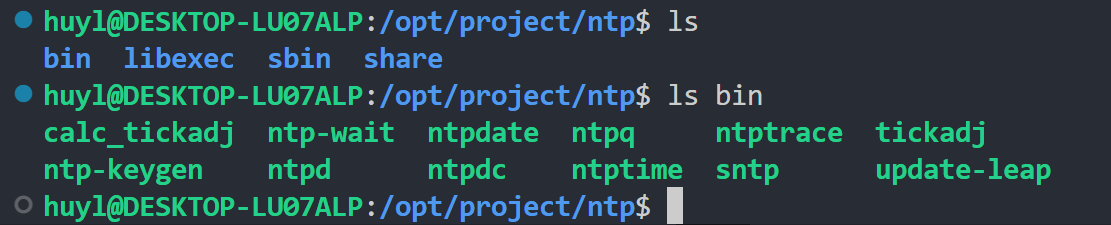
🧱 2.3 单板部署部署
先在单板上创建 NTP 的部署目录
ssh root@192.168.10.29
mkdir /usr/local/ntp/bin /usr/local/ntp/etc /usr/local/ntp/var
exit
然后回到 PC 端将可执行文件复制到单板的 NTP 部署目录中
scp /opt/project/ntp/bin/ntpd root@192.168.10.29:/usr/local/ntp/bin
scp /opt/project/ntp/bin/ntppdate root@192.168.10.29:/usr/local/ntp/bin
再次登录单板,执行以下命令检查 NTP 是否能正常运行
/usr/local/ntp/bin/ntpdate -u cn.pool.ntp.org
若出现以下提示,则说明 NTP 可以正常运行

随后我们编写 NTP 的开机启动脚本 S03ntp.sh ,使单板在开机的时候自动同步一次时间
#!/bin/shwhile [ ! -d /sys/class/net/ra0 ]; do
sleep 1
done/usr/local/ntp/bin/ntpdate -u cn.pool.ntp.org
然后在系统启动脚本 /etc/init.d/rcS 的最后添加以下行
sh /etc/init.d/S03ntp.sh
最后在 /etc/profile 脚本开头添加时区设置
export TZ=‘CST-8'
至此 NTP 已经完成移植,并且可以开机启动
💊 3. 问题解决
📮 3.1 时区问题
如果你单板启动以后发现系统时间比标准时间早了8个小时,比如这样:
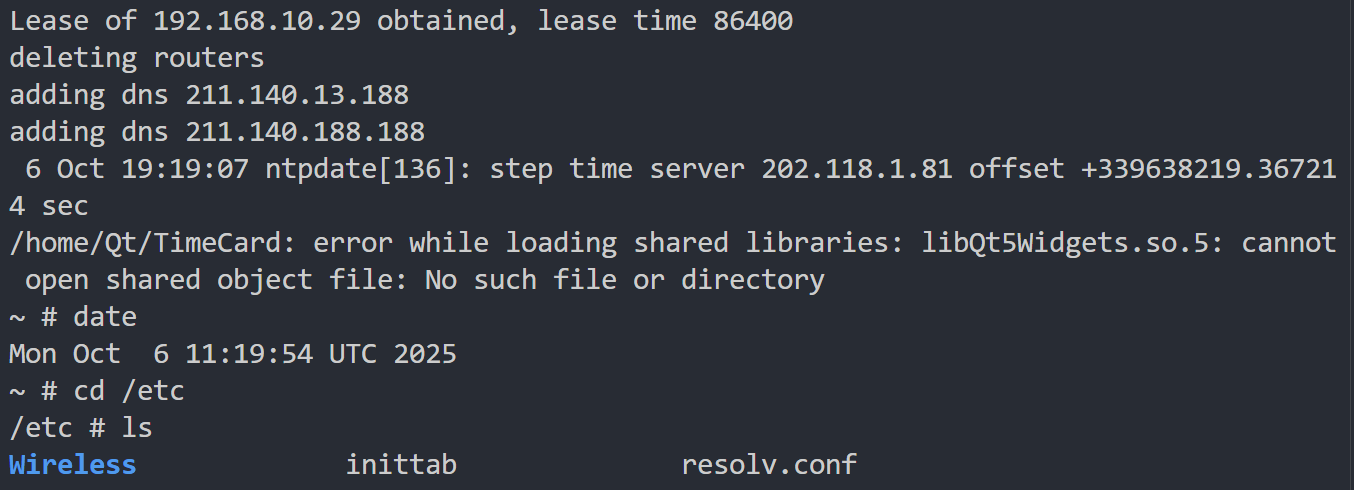
那么基本上可以确定你的系统中时区没有设置好。一定要确保设置时区的环境变量在 /etc/profile 中导入,这样的话时区设置才会在用户登录的时候生效。如果在 /etc/init.d/S03ntp.sh 或者 /etc/init.d/rcS 中设置了时区的环境变量,在后续的用户登录的时候是不会生效的。
📌 3.2 ./configure 报错
如果你在 ./configure 的时候出现以下报错
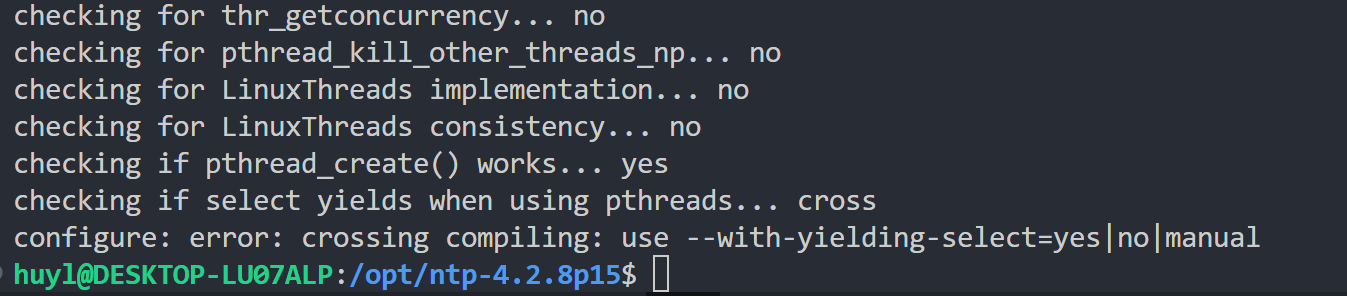
那么说明你配置的 ./configure 交叉编译参数有问题。
在交叉编译环境下,./configure 无法在目标板上运行测试程序,而 configure 又想强制运行测试程序,所以汇报这个错。
所以要解决这个问题,你需要在 ./configure 的时候添加 --with-yeilding-select=yes 告诉 NTP 这时交叉编译,不用检测
